Cum să eliminați AirPod-urile dintr-un ID Apple
Ce să știi
- Folosind aplicația Găsește-mi: Odată ajuns în intervalul de asociere: Atingeți AirPods > Eliminați acest dispozitiv > Elimina.
- Utilizarea iCloud: Pe iCloud.com: Găsește-l pe al meu > Toate Dispozitivele > AirPods > Eliminați din cont > Elimina.
- Nu puteți elimina AirPod-urile din ID-ul Apple al altcuiva. Numai proprietarul ID-ului Apple le poate elimina.
AirPod-urile sunt asociate cu dvs ID-ul Apple și, înainte de a oferi sau de a vinde AirPod-urile, trebuie să le eliminați din ID-ul Apple. Acest articol oferă instrucțiuni pentru două moduri de a elimina fiecare model și fiecare generație de AirPod-uri dintr-un ID Apple.
Cum să eliminați ID-ul Apple din AirPods folosind aplicația „Găsește-mi”.
Când configurați pentru prima dată AirPod-urile, acestea sunt conectate la ID-ul dvs. Apple prin „Blocarea asocierii” (echivalentul AirPods al iPhone-ului Blocare activare). Apple folosește Pairing Lock pentru a vă permite să urmăriți AirPod-urile folosind Find My și pentru ca toate dispozitivele dvs. să recunoască și să se conecteze la AirPod-uri fără a le configura în mod repetat.
Totuși, dacă nu eliminați Blocarea pentru asociere înainte de a vă transmite AirPod-urile, noul lor proprietar nu va putea să le conecteze la ID-ul Apple sau să le folosească toate funcțiile.
Deci, înainte de a oferi sau de a vinde AirPod-urile, puteți utiliza Găsiți aplicația mea pe un iPhone, iPad sau Mac pentru a vă elimina ID-ul Apple de pe AirPods.
-
Începeți prin a vă asigura că AirPod-urile se află în raza de asociere a dispozitivului pe care îl utilizați.
Dacă nu vă aflați în intervalul de asociere, puteți în continuare să urmați acești pași, dar persoana căreia i-i dați va trebui să resetați AirPod-urile.
Asigurați-vă că sunteți conectat la aplicația Găsește-mi folosind același ID Apple cu care sunt asociate AirPod-urile.
În aplicația Găsește-mi, glisează în sus pentru a afișa lista tuturor dispozitivelor tale.
Atingeți AirPod-urile pe care doriți să le eliminați din ID-ul Apple.
-
Glisați în sus pe informațiile despre AirPods pentru a dezvălui mai multe detalii.
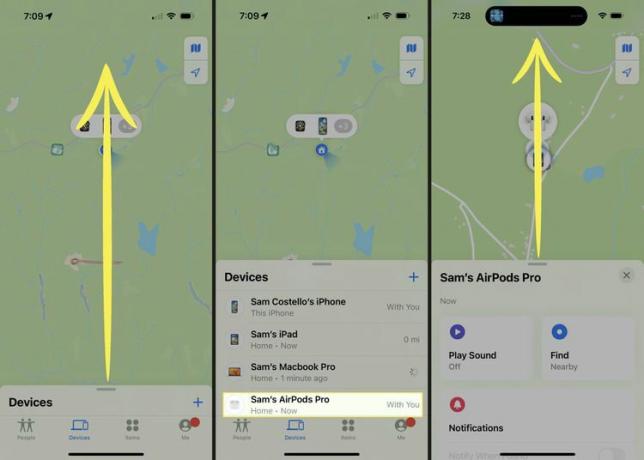
Atingeți Eliminați acest dispozitiv.
-
În fereastra pop-up, atingeți Elimina.
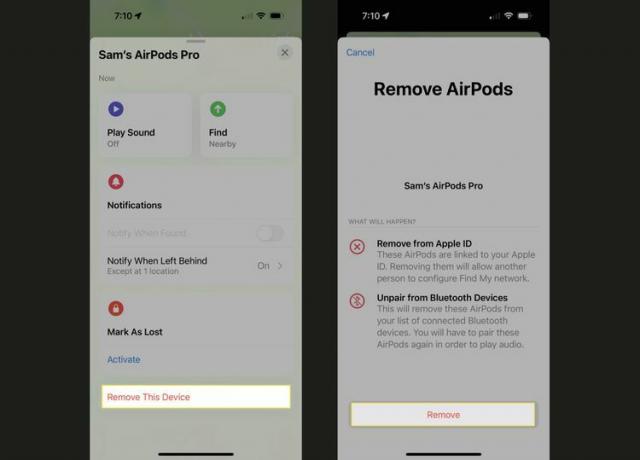
AirPod-urile pot fi eliminate dintr-un ID Apple numai de către persoana care controlează ID-ul Apple la care sunt asociate AirPod-urile. Nu există nicio modalitate de a elimina AirPod-urile din ID-ul Apple al altcuiva.
Cum să eliminați ID-ul Apple de pe AirPods folosind iCloud
Dacă nu doriți să utilizați aplicația Find My sau nu aveți acces la ea, puteți elimina AirPod-urile dintr-un ID Apple cu iCloud (acest lucru funcționează și pentru eliminarea altor dispozitive Apple dintr-un ID Apple). Doar urmați acești pași:
-
Conectați la iCloud.com folosind ID-ul Apple cu care sunt asociate AirPod-urile.
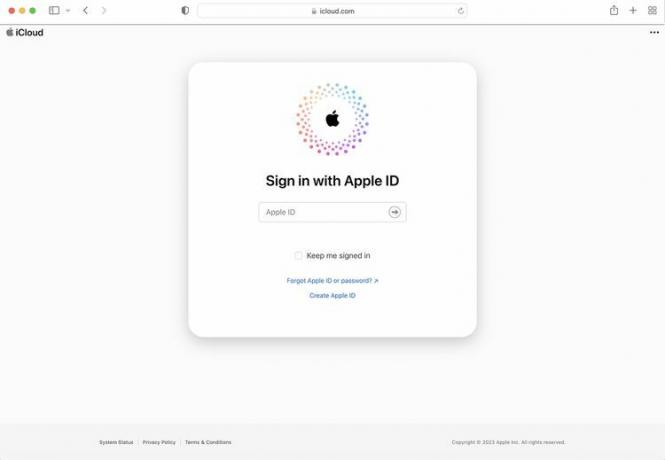
-
Clic Găsește-l pe al meu.
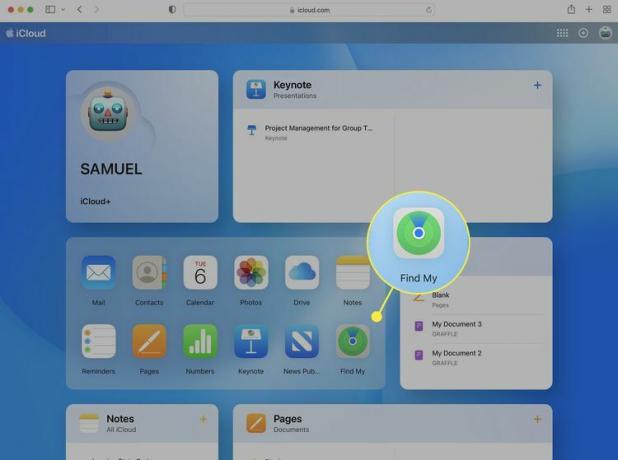
-
Clic Toate Dispozitivele.
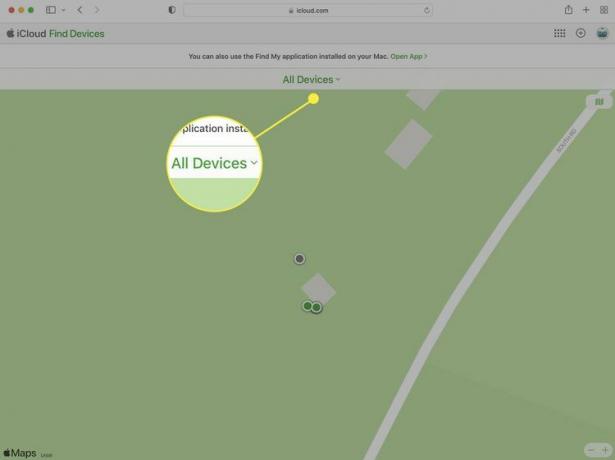
-
Faceți clic pe AirPod-urile pe care doriți să le eliminați.

-
Clic Eliminați din cont.
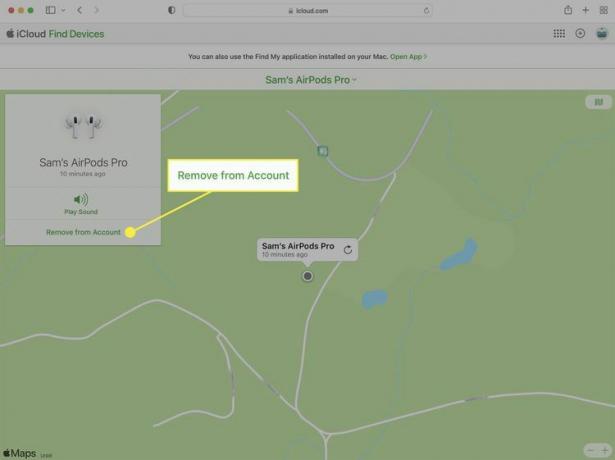
-
În fereastra pop-up, faceți clic Elimina.
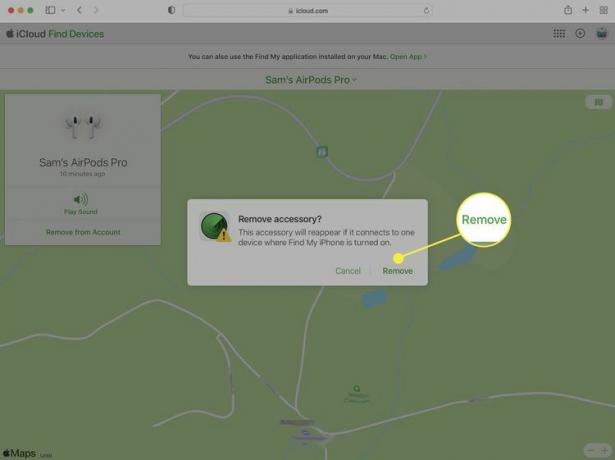
FAQ
-
Cum resetez AirPod-urile?
Puteți resetați-vă AirPod-urile fără a le elimina din ID-ul tău Apple; de obicei veți face acest lucru dacă nu funcționează corect. Pentru a face acest lucru, mergeți la Bluetooth secțiunea dispozitivului la care sunt conectați și selectați ipictograma de lângă ele > Uitați acest dispozitiv. Apoi, pune-le în cutia lor și ține Înființat butonul pentru 15 secunde sau până când ledul de stare devine chihlimbar și apoi alb. În cele din urmă, împerecheați-le din nou cu telefonul sau computerul.
-
Cum conectez AirPod-urile la un Mac?
Mai întâi, asigurați-vă că Bluetooth este activat, apoi accesați Preferințe de sistem > Bluetooth. Puneți Airpod-urile în carcasa lor, apoi apăsați și mențineți apăsat butonul din spate până când lumina clipește albă. Ar trebui să apară apoi în fereastra dispozitivelor de pe Mac-ul dvs., unde le puteți selecta pentru a le asocia.
